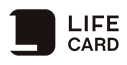Apple Payに登録すると、iPhoneをタッチするだけでお支払いいただけます
設定方法
簡単な設定で始められます。
お持ちのライフカードをApple Payに簡単・スピーディーに追加することができます。
設定は簡単です。
- 1.ライフカードと、Apple Payに対応したデバイスをご用意ください。
-
<対象カード>
当社が発行する、国際ブランドが付いたクレジットカード- Vプリカ、ローン専用カードは、Apple Payに対応しておりません。
ライフカードをお持ちでない方は、以下よりお申込みください。
<対応デバイス>
対応デバイスについては、以下をご覧ください。
Apple Payホームページ
- 別ウィンドウでApple Inc.のWebサイトへリンクします。

- 携帯電話番号登録のお願い
-
Apple Payは、携帯電話番号の登録があると、より簡単に始められます。LIFE-Web Deskより、携帯電話番号の登録・変更をお願いいたします。
- なお、登録・変更された内容の反映に、2営業日かかります。
- 2.Walletアプリケーションの中でクレジットカードを追加できます。
-
iPhoneに追加する場合
Walletアプリケーションを開き、プラス記号(+)をタップします。
Apple Watchに追加する場合
まずiPhone上でApple Watchアプリケーションを開き、「WalletとApple Pay」を選びます。
iPadに追加する場合
「設定」メニューから「WalletとApple Pay」を開き、「クレジットカードを追加」 を選びます。
あとは画面に表示される手順に従ってください。
ご利用方法
簡単に、安全に支払えます。
- 1.店舗でのご利用
-

iDマークのあるお店で、簡単、安全なApple Payを使ってお支払いができます。
- 別ウィンドウで株式会社NTTドコモのWebサイトへリンクします。
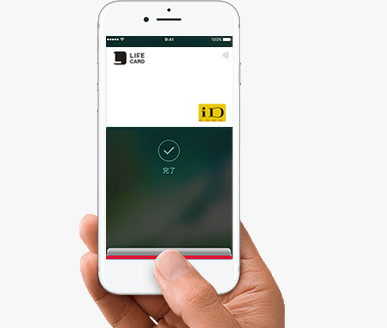
「iDで支払う」とレジの担当者に伝えてください。
iPhoneで利用する場合
Touch IDに指を載せたまま「iD」のリーダー(加盟店端末機)にかざすだけで支払いが完了します。
iPhone 7以降のiPhoneでApple Payを利用する場合、スリープ状態から復帰させたり、アプリケーションを開いたりする必要はありません。Touch IDに指を乗せたまま端末をリーダーにかざすだけです。Apple Watchで利用する場合
Apple Watch Series 2以降のApple Watchを利用する場合、サイドボタンをダブルクリックしてからApple Watchのディスプレイをリーダーにかざします。
- 2.アプリケーション内とWeb上でのお支払い
-
支払いの際に「Apple Pay」を選びます。
iPhone、iPadを使ってアプリケーション内やWeb上で支払う時は、支払い方法としてApple Payを選び、Touch IDを使って簡単に支払いが完了します。
Mac上のSafariの中で支払う時は、Apple Payを選ぶとiPhone、Apple Watchへ支払いを完了させるように求めるメッセージが自動的に表示されます。iPhoneまたはApple Watchで支払いを完了させます。対応するアプリケーションやWebについては、以下をご覧ください。
Apple Payホームページ
- 別ウィンドウでApple Inc.のWebサイトへリンクします。
使えるお店
- 1.店舗でのご利用
-

iDマークのあるお店での支払いにご利用できます
- 別ウィンドウで株式会社NTTドコモのWebサイトへリンクします。
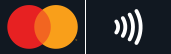
このマークがあるお店での支払いにご利用できます
- 別ウインドウでMastercardのWebサイトへリンクします

このマークがあるお店での支払いにご利用できます
- 別ウインドウでJCBのWebサイトへリンクします
- 2.アプリケーション内とWeb上でのお支払い
-

SuicaやPASMOのチャージなどApple Payに対応したアプリやWeb上の支払いにご利用できます
- 別ウインドウでApple Inc.のWebサイトへリンクします
よくあるお問い合わせ
- どのApple社製のデバイスでApple Payは利用できますか?
- 店頭とアプリケーション・WEBサイトでのお支払いで対象の機種が異なります。
対象機種に関しましてはApple Payホームページ をご確認ください。
をご確認ください。
- Apple Payには、何枚までクレジットカードを追加できますか?
- 1機種に最高で8枚までクレジットカードを追加することが可能です。
ぜひライフカードをメインカードとして設定いただき、ご利用ください。
- 家族カード(従業員カード)はApple Payに追加できますか?
- 家族カード(従業員カード)もApple Payに追加できます。
なお、家族カード(従業員カード)をお持ちの場合、ご家族(従業員)が保有するiPhone、Apple Watchなどの対象デバイスに家族カード(従業員カード)を追加してください。
事前に本会員さまの承諾を得てから、追加・ご利用をお願いいたします。- 本会員さま宛てに郵送で登録確定のご案内をお送りする場合がございます。(お電話による認証など)
- メインカードとして設定するには?
- Apple Pay のメインカードにライフカードを設定する方法は以下をご覧ください。
- メインカードが新しく設定されると、確認通知がお客さまに送信されます。
Walletからの変更方法
- 最初に表示されるホーム画面から「Wallet」を選択
- 「Apple Pay」欄に表示されているカードからメインカードに設定したいカードを選択
- メインカードに設定したいカードを選択したまま、カードの先頭にドラッグ
設定からの変更方法
- 最初に表示されるホーム画面から「設定」を選択
- 「WalletとApple Pay」を選択
- 「支払い設定」の「メインカード」を選択
- 「カードを選択」でメインカードに設定したいカードを選択
- どのカードがApple Payに追加できますか?
- 当社が発行する、国際ブランドが付いたクレジットカードが追加可能です。
- Vプリカ、ローン専用カードは対象外となります。
- 有効期限切れ、解約済み、支払い遅延などの理由でご利用が制限されていないものに限ります。
- iD会員でなくても、Apple Payの設定・利用はできますか?
- Apple Payに対応したライフカードをお持ちであれば、iD会員でなくても、Apple Payのご設定・ご利用ができます。
- Apple Payで表示されるカードデザインが実物と異なりますが、問題ないのでしょうか?
- システム上の都合により、お持ちのカードとは異なるカードデザインが表示される場合がございますが、ご利用にあたっては問題ございません。
- Apple Payは、どのようなサービスですか?
- Apple Payは、Apple社が設計した電子決済サービスのことです。
対象のiPhone(アイフォン)、Apple Watch(アップルウォッチ)、iPad(アイパッド)、Mac(マック)に、クレジットカードやSuicaを設定することで、安心・安全・スピーディーにお支払いができるサービスです。詳しくはApple Payホームページ
 をご確認ください。
をご確認ください。
- Apple Payは、どのように利用するのでしょうか?
-
お店でのお支払い
全国の「iD」の加盟店(コンビニ、ファストフード、スーパーなど)で利用できます。
店舗のレジでお支払いの際に、iDで支払うことをお伝えいただき、Apple Pay対応端末を読み取り機にかざしてください。- 一部のご利用にはクレジットカードの暗証番号の入力が必要となります。
- iPhone 7、iPhone 7 Plusで支払う方法
Touch IDに指を載せたままリーダライターにかざしてください。 - Apple Watch Series 2で支払う方法
サイドボタンをダブルクリックしてからApple Watch Series 2のディスプレイをリーダーにかざしてください。
アプリケーション内・Web上でのお支払い
MastercardブランドとJCBブランドをご利用のお客さまはアプリケーション、Webサイト上のApple Payのマークのあるお店でもご利用いただけます。- iPhoneやiPadで支払う方法
支払方法としてApple Payを選び、Touch IDに指を載せてください。 - Mac上のSafariで支払う方法
支払方法としてApple Payを選び、その後お持ちのiPhoneまたはApple Watchで支払いを完了させます。
- 店舗でTouch IDに指を載せて、読み取り機にかざしたが使えませんでした。どうしてでしょうか?
-
一部の店舗では、Touch IDによる認証を2度求められる場合があります。
iPhoneの画面に「完了」と表示されても読み取り機の決済音がならなければ決済は完了していませんので、一度指をTouch IDから離し、もう一度Touch IDに指を載せてiPhoneを読み取り機にかざしてください。
読み取り機の決済音がなって初めてiDでのお支払いが完了となります。
店舗でのお支払内容については、レシートをご確認いただくか、該当の店舗にお問い合わせください。
- Apple Payは、どこのお店で使えますか?(海外で利用できますか?)
-
お店
国内の店舗では、以下のマークのあるお店や自動販売機等でご利用いただけます。- 「iD」マーク
- 「Apple」マーク
- 海外においても、Mastercard/JCBブランドのタッチ決済としてご利用頂けます。
アプリケーション内・Web上
アプリケーション内購入やWeb上でのオンラインショッピングの場合は、「Apple Payで購入」ボタンがあるか、 お支払い方法としてApple Payが選択できるときにご利用いただけます。- VISAブランドのクレジットカードはご利用いただけません。
- Apple Payでショッピング2回払いやショッピングリボ払いはできますか?
- 店舗でのご利用は一回払いのみとなります。
アプリケーション内・Web上でのご利用は、ご利用店の指定する範囲内で支払い方法のご指定が可能です。(ご契約により分割・リボ払いができない場合があります)
「あとからリボ」「あとから分割」「AUTOリボ」への変更はこちら よりお申込みください。
よりお申込みください。
- なお、「AUTOリボ」のご契約の場合は、自動的にご指定のお支払い方法となります。
- 新しいカードが届きましたが、Apple Payの再設定は必要でしょうか?(有効期限の更新や紛失など)
-
カード有効期限の更新に伴う発行
お手続きは不要です。
なお、Apple Payの有効期限は、カードの有効期限に関わらずApple Payへの設定から5年になります。紛失・盗難等による再発行(カード番号が変わる場合)
再度Apple Payのご登録が必要となります。
お手数ですが、お客さまご自身で再度ご登録いただきますようお願いいたします。破損・磁気不良等による再発行(カード番号が変わらない場合)
お手続きは不要です。引き続きApple Payをご利用ください。
- 端末を紛失した場合どうすれば良いですか?
-
端末を紛失(盗難)された場合
PCや他のiOSデバイスでiCloudにログインのうえ、ご自身でカードや端末の機能を停止していただくことが可能です。- カードの停止→Walletからクレジットカードを削除する
- 端末の停止→「iPhone を探す」で紛失モードの使用またはiPhoneを消去する
操作方法については以下をご参照ください。
- Apple Payの利用でもサンクスポイントは付与されますか?
- Apple Payのご利用でも、サンクスポイントは付与されます。
なお、一部提携カード・ビジネスカードなどはサンクスポイントの付与対象外となります。
提携先のポイントが付与される提携カードは、iDご利用時と同様の扱いとなります。
- Apple Payのサービスは安全ですか?
- 安全性と個人情報の保護はApple Payの基礎となる重要な要素であり、高いレベルの配慮がされています。
- Apple Payをご利用の際には、あらかじめ設定した「Touch ID(タッチアイディー)」または「パスコード」で本人認証を行います。
- iPhoneやiPad、Apple Watchを紛失した場合でも、「iPhoneを探す」機能で紛失モードに設定することで、簡単にApple Pay のご利用を一時停止できます。
- お客さまの情報は、暗号化された状態で安全にデバイス内に保管されます。
詳しくはApple Payホームページ
 をご確認ください。
をご確認ください。
- Apple社はカード情報をどのように扱うのですか?
- カード情報の一部をデバイス上に表示しますが、お客さまのカード番号や個人情報がApple社に共有されることはありません。
詳しくはApple Payホームページ
 をご確認ください。
をご確認ください。
- Apple Payで利用すると、ご利用代金明細書にはどのように表示されますか?
- iD 加盟店でのご利用分はご利用先名の末尾に「●●●/iD」と表示されます。(ご利用先名によっては表示されない場合がございます)
また、アプリケーション内・Web上でのご利用分は設定したカードや国際ブランドによって異なります。
関連リンク
- 【ライフカードApple Pay特約】
-
ライフカードApple Pay特約については下のリンクからご確認ください。
ライフカードApple Pay特約
- 【商標について】
-
Apple、Appleのロゴ、Apple Pay、Apple Watch、iPad、iPhone、MacはApple Inc.の商標です。
iPhoneの商標は、アイホン株式会社のライセンスにもとづき使用されています。
「iD」ロゴは、株式会社NTTドコモの登録商標です。